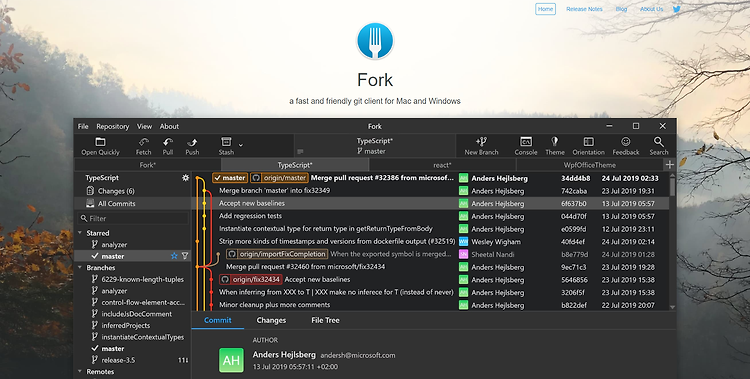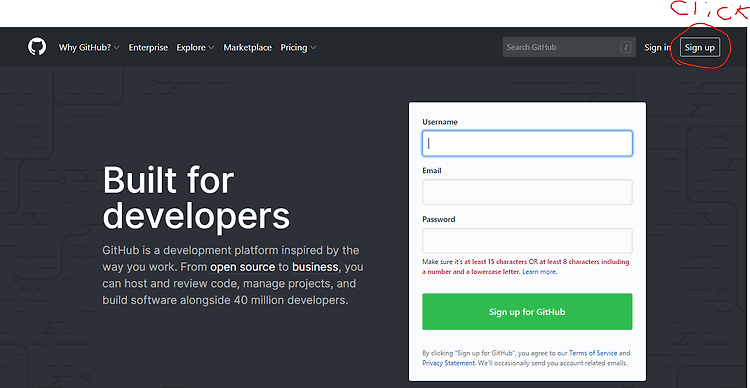# Heading1 ## Heading2 ### Heading3 #### Heading4 ##### Heading5 ###### Heading6 Paragraph ___ **bold** *italic* ~~strikethrought~~ > Don't forget to code your dream. * 🍒 * 🍎 * 🍅 * 🍊 * 🍋 * 🥝 Other fruits : - 🍓 Numbers: 1. first 2. second 3. third Click [here](https://www.tistory.com/)